
随着数字信息的广泛应用,U盘作为一种便捷的移动存储设备,已经深入人们的学习、工作和生活中。然而,U盘的数据丢失问题时有发生,如何有效地恢复丢失的数据成为用户关注的焦点。Recuva数据恢复软件作为一款功能强大且操作简便的数据恢复工具,在中国地区深受广大用户的欢迎。本文将围绕Recuva数据恢复软件,详细介绍U盘数据恢复的技巧与操作教程,帮助用户轻松找回宝贵数据。
一、Recuva数据恢复软件简介
Recuva是由Piriform公司开发的一款免费数据恢复软件,支持恢复因误删、格式化、病毒攻击等多种原因导致的文件丢失。该软件界面友好,使用方便,兼容Windows操作系统,适用于U盘、硬盘、存储卡等多种存储设备。特别是在中国市场,Recuva凭借其高效的扫描速度和良好的恢复率,成为广大用户恢复U盘数据的首选工具。
二、U盘数据丢失的常见原因
了解U盘数据丢失的原因,有助于选择合适的恢复方法。常见原因包括:
误删文件:不慎删除了U盘中的重要文件。
格式化U盘:意外格式化导致数据丢失。
病毒感染:恶意软件破坏文件结构。
物理损坏:U盘接口或存储芯片损坏。
拔出不当:未安全弹出设备导致文件系统异常。
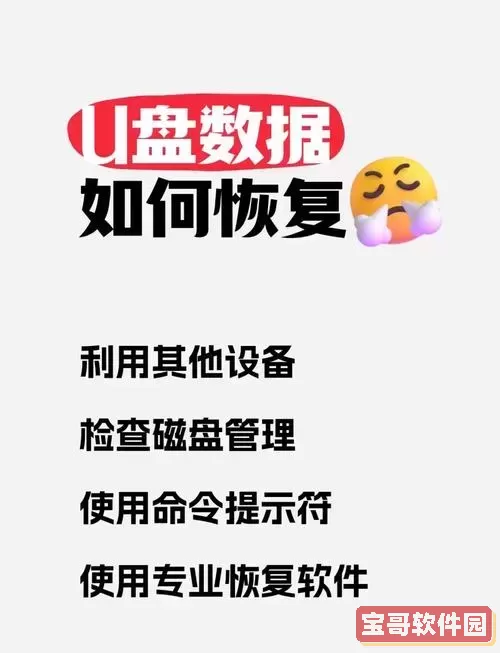
其中,针对误删、格式化及文件系统异常的情况,Recuva软件能够发挥其强大的数据恢复功能,而物理损坏则需要专业的硬件维修支持。
三、Recuva恢复U盘数据的步骤
以下是使用Recuva恢复U盘数据的详细操作步骤:
下载安装Recuva软件:访问Recuva官方网站(推荐使用中文版),下载并安装最新版本的软件。
连接U盘:将需要恢复数据的U盘通过USB接口连接到电脑,确保系统能够识别该设备。
启动Recuva:打开软件后,选择“下一步”,选择要恢复的文件类型(如图片、文档、视频等),或者选择“所有文件”以最大化恢复范围。
选择扫描位置:选择U盘所在的驱动器字母,点击“下一步”。
启用深度扫描:推荐勾选“启用深度扫描”,这样软件会进行更彻底的文件搜索,但扫描时间会相对较长。
开始扫描:点击“开始”,软件将自动扫描U盘上的可恢复文件。
预览与恢复:扫描结束后,软件会列出所有可恢复的文件,用户可以通过文件名、路径、文件大小及预览功能判断文件是否完整。选中需要恢复的文件,点击“恢复”按钮,选择保存位置(建议不要保存在同一U盘,以免覆盖数据)。
四、U盘数据恢复使用技巧
尽快停止数据写入:发现数据丢失后,应尽量避免向U盘写入新数据,以免覆盖丢失文件。
数据备份习惯:定期备份U盘中的重要文件,减少数据丢失风险。
选择保存路径:恢复文件时,避免将文件保存到同一U盘,推荐保存至电脑硬盘或其他存储设备。
安全弹出U盘:养成安全弹出设备的习惯,避免因断电、硬件异常导致数据丢失。
多次扫描:如果第一次扫描未能找回所有数据,可以尝试不同扫描模式和时间执行多次扫描。
五、注意事项与风险提示
虽然Recuva功能强大,但U盘数据恢复并非百分百成功,恢复率受到文件覆盖、存储设备损坏程度等因素影响。在中国,用户还应注意软件的正版授权及下载安装渠道,避免下载携带病毒的盗版软件。此外,针对重要数据,建议寻求专业数据恢复服务,确保数据安全。
六、总结
Recuva数据恢复软件以其友好的操作界面和强大的扫描功能,为中国地区的用户提供了便捷、高效的U盘数据恢复方案。掌握Recuva的使用技巧和恢复步骤,能够在面对数据丢失时从容应对,最大化地找回重要文件。与此同时,用户应养成良好的数据备份和U盘使用习惯,进一步降低数据丢失的风险。希望本文的介绍能帮助广大用户提升数据安全意识,顺利恢复U盘中的宝贵数据。